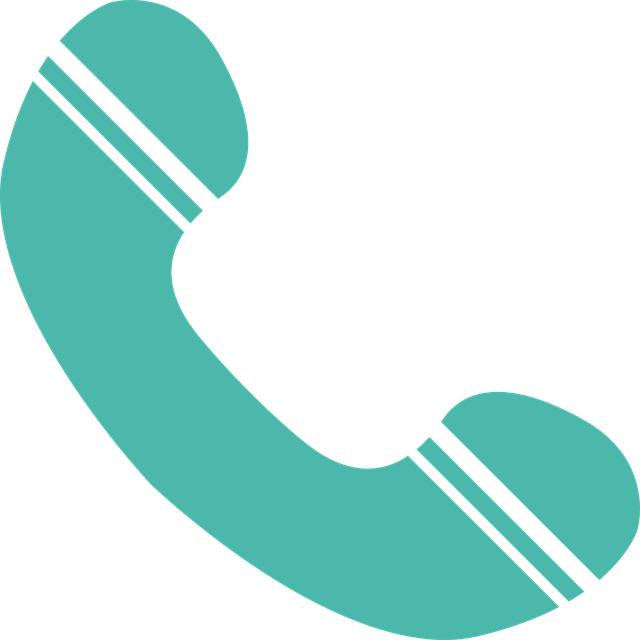タブレットで既存LINEアカウントの使い方
最近、スマホは大型化しています。そのため、画面が小さくて見づらいといったことが少なくなってきたかもしれません。しかしタブレットを持っている人は、大きな画面でLINEをやりたいと思うのではないでしょうか?画面が大きいので文字やスタンプがよく見えます。
LINEが普及してきて、若い世代だけでなく、50代以上の人もLINEを利用する人が増えてきました。LINEがあまりに便利なので、メールで連絡することが減ってきたと実感しているのではないでしょうか?最近は学校の連絡網もLINEで行うケースが増えてきました。
大学のゼミで大学教授とやり取りする時に、ラインを使うというケースもあります。そんな便利なLINEを、タブレットで使えるようになったら、便利なことが多いのではないでしょうか?タブレット愛用者は、タブレットの良さを知っています。
スマホを触っている時間は、スマホでLINEをするのもいいですが、タブレットを利用している時は、タブレットでLINEをしたくなることでしょう。タブレットでスマホで使っている既存のアカウントは使えるのでしょうか?
数年前の「ゲス不倫」が話題になった頃、LINE画像の流出があったことを覚えている人は多いことでしょう。LINEの会話を他人に知られないよう、LINEの側もどんどん仕様を変え、セキュリティを強化しています。
そうした中で、タブレットでLINEをするとなると、設定する上で難しいことも少なくないかもしれません。どんな設定をしていけばいいのでしょうか?新規登録するとなると、電話番号が必要になってきます。しかしタブレットには電話番号がありません。
タブレットには通話機能がないからです。スマホとは別のアカウントを、タブレットで新規で取ることできるのでしょうか?タブレットはWi-Fi環境で使うものと、SIMカードを挿して使うものがあります。その場合、それぞれにどのような設定をすればいいのでしょうか?
また、タブレットでLINEをする場合、新規登録の他、既存のアカウントを2つの画面で使うという設定ができるのでしょうか?ここではまず、タブレットで新規登録するのではなく、普段使っているLINEアカウントで利用できるのかを見ていきましょう。
iPad
身近なタブレットといえば、やはりApple社のiPadでしょう。iPhoneと共に使うと便利なタブレットです。また日本のタブレット業界では変わらず大きなシェアを誇っているので、スマホはAndroidでも、タブレットはiPadだという人も少なくないでしょう。
iPadは以前はiOSで動いていましたが、今はiPadOSで動いています。2016年に「LINE for iPad」というアプリがなくなり、iPadでLINEができなくなったという噂もあります。実際のところはどうなのでしょうか?
結論から言うと、iPadでスマホと同じアカウントでLINEをすることができます。iPadにAPP Storeから「LINE」アプリをインストールします。ただの「LINE」です。「LINE for iPad」ではありません。
次にiPadでLINEを開きます。するとメールアドレスとパスワードを入力する画面が出てきます。iPadに限らずタブレットで同一アカウントのLINEを使う場合、メールアドレスとパスワードの登録が必要です。
iPadで使う度にログインする必要があるからです。メールアドレスとパスワードを入力すると、スマホと同じ画像をiPadの大きな画面で楽しむことができます。
メールアドレスとパスワードを入力する方法の他に、QRコードを使うという方法もあります。メールアドレスとパスワードを入力する手間を省きたい人は、QRコードによる認証がおすすめです。
インストールしたLINEの「QRコードログイン」を選ぶと、QRコードが表示されます。これをスマホのLINEにある友達追加のQRコードでログインするということ方法です。メールアドレスがいいか、QRコードがいいかはその人の慣れもあるので、好きは方を選びましょう。
Android
次にAndroidOSのタブレットについて見ていきましょう。Androidタブレットは残念ながら、スマホとの同期はできません。iPadはスマホがiPhoneであってもAndroid機であっても使うことができますが、Androidタブレットの場合はどちらのスマホでも同一アカウントは使えません。
LINE規約によりアカウントはスマホ端末1台につき1つです。Androidタブレットはスマホと認識され、2台のスマホで1つのアカウントを使うことができないということになります。AndroidタブレットでLINEをする場合は、新規登録し、別の設定を行わなければなりません。
WindowsOS
タブレットの3つ目のOSはWindowsOSです。Windowsタブレットの場合は、Windows版のLINEか、chrome版LINEを入れることができます。Windowsタブレットはパソコンと同じOSなので、同一アカウントでLINEを使うことができます。
使い方としては、iPadの使い方と同様です。メールアドレスとパスワードを入力するとログインできます。インストールしたLINEの「QRコードログイン」を選ぶと、QRコードが表示されます。これをスマホのLINEにある友達追加のQRコードでログインできます。
このようにOSの違いによって、既存のアカウントを使うことができるタブレットと、仕えないタブレットがあります。購入時に、LINEをすることを考慮に入れる場合、iPadにするか、Windowsタブレットにするか、Androidタブレットにするかは重要な項目となります。
タブレットでのLINEの使い方【新規アカウント登録】
タブレットは電話をかけるガジェットではありません。基本的に電話番号がある音声認証やSMS認証が必須となります。そうなると、タブレットで新規登録はできないのではないでしょうか?実はタブレットに電話番号がなくても、新規登録することができます。具体的に設定方法を見ていきましょう。
固定電話番号
タブレットにLINEを新規登録する1つ目の方法は、固定電話の電話番号を使うことです。家に固定電話を引いていれば、その電話番号を使うと、認証番号を手に入れることができます。やり方としてはまず、LINEの新規登録を選び、次に固定電話の番号を入力します。
すると固定電話に電話がかかってきます。自動音声で認証番号を教えてくれるので、メモをします。その番号をタブレットの入力画面に入力します。そうすることでアカウントを作ることができます。その後の設定はスマホの場合と同じです。
Facebook認証
タブレットにLINEを新規登録する2つ目の方法は、Facebook認証です。電話番号を持っていない場合、Facebookのアカウントがあれば、LINEに新規登録ができます。どういったやり方をすればいいのでしょうか?まず、タブレットにLINEをダウンロードし、新規登録に進みます。
この時、「Facebookでログイン」を選択しましょう。Facebookで使っているメールアドレスとパスワードを入力してログインします。もしFacebookのアカウントを持っていないなら、ここで作ってしまいましょう。
電話番号認証が使えないタブレットのようなガジェットでLINEを新規登録する時、Facebook認証はとても便利です。ただし1つのFacebookアカウントで複数のLINEアカウントを作ることはできません。以前に作ったことのないFacebookアカウントで作るようにしましょう。
安く電話番号を取得
タブレットにLINEを新規登録する3つ目の方法は、安く電話番号を手に入れることです。タブレットの中には、音声通話はできなくてもWi-Fiを介さなくても使える、SIMカード入りのものがあります。このタブレットはSMSメールを受け取ることができます。
SMS付きの格安SIMを入れると、SMS認証をすることで、新規にアカウントを登録することができます。格安SIMなら、月に600円程度で電話番号を手に入れることができます。データ通信のみのSIMカードでは、登録することができないことが多いので注意が必要です。
タブレットでのLINEの使い方【スマホとのアカウント共有設定】
iPadやWindowsタブレットで、スマホのアカウントを使用する場合、共有設定というものが必要になってきます。共有設定とはどういうものなのでしょうか?この設定は、複数の端末で1つのアカウントを使う場合に必要な設定になります。
共有設定をすることにより、タブレットとスマホの両方でLINEを楽しむという使い方ができます。さらにパソコン版のLINEをダウンロードすれば、スマホ、タブレット、パソコンで1つのアカウントを使うという使い方ができます。どういった手順で進めればいいかを説明していきましょう。
現在使用中のLINEで「同時ログイン」許可
LINEでタブレットとスマホの共有設定をする手順の1つ目は、現在使用中のスマホで「同時ログイン」を許可するというものです。まずスマホのLINEアプリを開きます。「ホーム」から歯車のマークをタップすると、「アカウント」があるので、それをタップします。
「ログイン許可」という項目があるので、これをオンにしておきましょう。緑になっていたら、オンになっているということになります。これでスマホ側の設定は完了です。
同時に使用する側の端末でLINEにログイン
LINEでタブレットとスマホの共有設定をする手順の2つ目は、同時に使用する側のタブレットでLINEにログインします。まず、タブレットにLINEアプリをインストールします。
iPadならAPP Storeから、WindowsOSなら、ブラウザで検索して、Windows版LINEアプリをダウンロードしましょう。次に、使用するLINEアカウントのメールアドレスとパスワードを入力します。初めて同期する時だけ、認証番号が必要になります。
同期元のLINEで本人確認
タブレットのLINEアプリに、スマホのアカウントでログインをしようとする時、タブレットの画面に認証番号が現れます。これは、このアカウントを同じ人が使っているかを確認するための作業になります。この認証番号を覚えましょう。
そしてスマホのLINEアプリを起動させます。すると本人確認画面が自動で開きます。ここに、タブレットに表示された番号を入力します。これで同期完了です。この作業をしておくと、タブレットでもスマホでもLINEを楽しむという使い方ができます。
さらにタブレットでログインした旨がLINEからお知らせとしてスマホにメッセージが届きます。自分がログインしている場合は問題はありません。
このLINEからのメッセージで、身に覚えのない端末からログインが試みられたという知らせが来るようなら、不正アクセスをされないようにあまり知られていないメールアドレスに変更するか、パスワードをもっと強固なものにしておくことをおすすめします。
タブレットでのLINEの使い方【引き継ぎ】
タブレットでLINEを楽しむ使い方をしていると、タブレットの買い替えといった事態になることもあるでしょう。LINEを続けていると、残したい会話もあるでしょうし、連絡先も残したいと考えるでしょう。
仕事関係で使っていた場合、データが消えてしまうと、仕事に不具合が生じてしまう場合もあるかもしれません。履歴や連絡先を残したまま、新しいタブレットで楽しむことはできるのでしょうか?古いタブレットからLINEをどうやって引き継いでいったらいいのでしょうか?
LINEのアカウントでメールアドレスの登録
タブレットでLINEを引き継ぎする方法の第一段階では、LINEアカウントでメールアドレスを登録するというものです。まず、古いタブレットでメールアドレスとパスワードを登録します。新しいタブレットにLINEのアプリをダウンロードします。
新しいタブレットでログインする時に、古いタブレットで登録しておいたメールアドレスとパスワードを使用します。次に設定から「アカウント引き継ぎ」を選択しましょう。そうすると友達や参加していたグループ、スタンプの購入履歴を引き継ぐことができます。
トーク履歴を保存
この場合、トーク履歴を引き継ぐことができません。そこで、別の方法で保存しましょう。1つ注意しておかなければならない点は、トーク履歴はOSが同じでなければ残すことができません。iPadを使っていて、次に買い替えるタブレットがAndroidタブレットの場合、引き継ぎができません。
トーク履歴を残す場合は、SDカードかクラウドに保存します。iPadはSDカードが入らないので、クラウド一択です。Androidタブレットの場合は、SDカードの他、Googleドライブなどのクラウドに保存するといいでしょう。
次にトーク履歴を保存する具体的な方法です。まずLINEの「設定」から「トーク」を開きます。「トークのバックアップ」を選び、「今すぐバックアップ」をタップします。保存する場所を選択して、保存をします。
引き継ぎ失敗した場合は相手からもらう
トーク履歴のバックアップに失敗してしまった場合は、もう復活させるのは無理なのでしょうか?仕事などで大事なやり取りをLINEで行っていたとしたら、データの引き継ぎ失敗は大問題です。しかしまだ、取り戻す方法はあります。
トークをしていた相手から、履歴をテキストデータだけでも送ってもらうという方法です。まず、相手の端末から自分とのトークを開いてもらいます。
トーク設定を開き、トーク履歴を送信してもらいます。スタンプや写真は消えてしまいますが、やり取りをしたテキストデータは残るので、これで復元が可能になります。
タブレットでのLINEの使い方【通話】
ここまで、タブレットで既存のアカウントを使ったり、新規登録してもう1つLINEアカウントを取る方法を見てきました。スマホのLINEアカウントにしろ、タブレット独自のLINEアカウントにしろ、大きな画面で楽しむことができます。
しかしタブレットでのLINEの使い方として、トークのやり取りだけで満足していませんか?LINEはもともと、無料通話アプリとして人気が出ました。電話番号を持たないタブレットでは、通話は不可能だと思っている人もいるかもしれません。
ネットに繋がっていれば可能
タブレットは、SIMカードが入っていないものでも、Wi-Fiに繋がってさえいれば、LINEで通話ができることをご存知ですか?スマホのアカウントと別のアカウントで使っている場合もあるでしょう。
スマホとは違う友だちがいたり、使い方をスマホとは別にしている人も多いでしょう。タブレットで通話ができれば、助かるシチュエーションが多いのではないでしょうか?
タブレットでのLINEの使い方【注意点】
タブレットでLINEのやり取りをするのは、大きな画面でできるので、とても便利です。Wi-Fi環境でも通話もできるので、LINEのアカウント欲しさに、新たにスマホを契約するなんて方法は取る必要はありません。
そんな便利なタブレットですが、タブレットでLINEをやる上で、注意点がいくつかあります。どういったことに注意していったらいいのでしょうか?以下で詳しく見ていきましょう。
固定電話での登録の注意点
タブレットでLINEを使う時、固定電話での電話番号を登録した時に注意が必要です。まず、友達の自動登録はチェックを外しておきましょう。LINEは電話番号を知っている人を自動的に友達に追加していく機能があります。
スマホでLINEを使う場合は、連絡先に親しい友達が多いのでいちいち登録する手間が省けるという便利な機能です。しかし固定電話の場合は、学校や会社への業務連絡といった形で電話番号を教えている場合もあるので、友達自動追加のチェックは外しておくのが無難です。
同じ電話番号の認証で旧アカウントが消える
2番目の注意点も、固定電話の電話番号で設定した場合です。LINEは1つの電話番号で1つのアカウントしか取ることができません。家族の誰かが、あなたがタブレットでLINEを使っていることを知らずに、別の端末で固定電話の番号を使ってしまうという可能性が考えられます。
そうなると、あなたのアカウントは旧アカウントとなり消えてしまいます。新しい電話番号が認証された瞬間に、同じ電話番号で認証していた、あなたのタブレットのアカウントは消えてしまいます。家族にLINEの認証に固定電話を使ったということを、伝えておきましょう。
タブレットの契約解除
注意点の3つ目は、SIMカード入りのタブレットでLINEを利用している場合です。SMS付きのSIMカードを使って認証をしていた場合、SIMの契約を解除した場合、LINEも使えなくなってしまいます。
タブレットはWi-Fiでは使えるので、引き続き使えるのではないかと勘違いしていると、後で後悔することになります。かつては電話番号を解除したスマホでも使い続けることができた時期もありました。しかし今は、契約解除した電話番号はしばらくして凍結されてしまいます。
他の人に電話番号が割り当てられて、LINEを登録されるとあなたのアカウントは消えてしまいます。契約解除をする前に、メールアドレスやFacebookアカウントを登録しておきましょう。履歴は消えてしまいますが、連絡先は復活させられます。
タブレットでLINEを便利に使いこなそう!
タブレットでもLINEを使うことができると、いろいろと便利です。同一アカウントをスマホとタブレットで使い分けることができます。また、タブレットは電話番号を持っていませんが、固定電話の番号を使ったり、Facebook認証をしたりして、タブレットのみでLINEを使うこともできます。
SIMカードが入っている場合、電話番号があるから認証ができると考えるかもしれません。その場合はSMS付きかどうかを確認しておきましょう。スマホだけでなくタブレットでもLINEを有効活用していきましょう。